Domain für mailbox-Business einrichten
Voraussetzungen
Um mailbox-Business zu verwenden, benötigen Sie:
-
Ein mailbox-Businesskonto. Wie Sie es registrieren können, erfahren Sie unter diesem Link: mailbox registrieren
-
Eine Domain, die Sie bei einem Anbieter Ihrer Wahl registriert haben. In diesem Artikel verwenden wir als Beispiel die Domain
example.com -
Die Zugangsdaten zur Verwaltungsoberfläche Ihrer Domain, die Ihnen von Ihrem Anbieter (oder Hoster) zur Verfügung gestellt werden. Anbieter wie Hetzner, Netcup oder INWX sind hier gängige Optionen.
Da jeder Anbieter unterschiedliche Webanwendungen zur Verwaltung von Domains und DNS-Einträgen verwendet, können die Anforderungen an deren Format variieren. mailbox gibt daher nur allgemeine Empfehlungen. Bei Unsicherheiten wenden Sie sich an den Support Ihres Anbieters und verweisen Sie auf diese Anleitung.
Schritt für Schritt
Melden Sie sich unter https://setup.mailbox.org an. Ihre Startansicht sieht zunächst noch relativ leer aus:
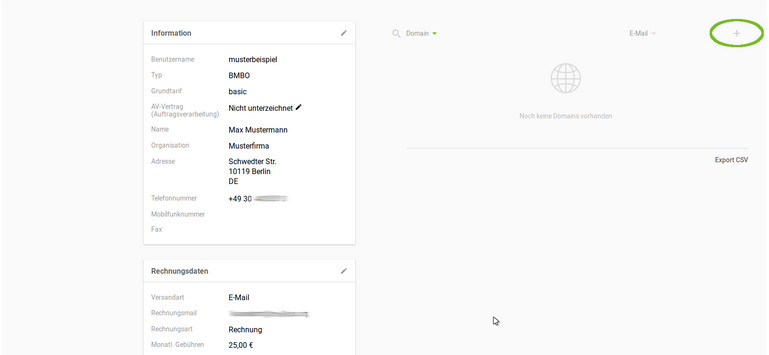
Abbildung 1: Startansicht nach dem Login.
Schritt 1: Grundlegende Domain Einrichtung
1. Als Erstes muss Ihre Domain verifiziert und eingetragen werden.
Klicken Sie auf das Plus-Symbol oben rechts. Sie gelangen dann zu folgender Ansicht:
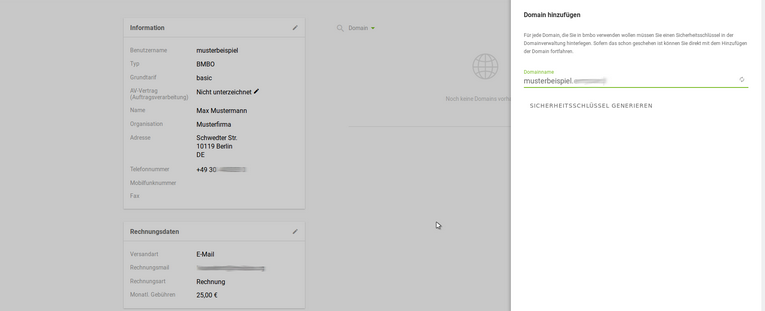
Abbildung 2: Domain hinzufügen.
2. Tragen Sie rechts Ihre Domain ein.
Nach dem Eintragen Ihrer Domain klicken Sie rechts daneben auf das Reload-Symbol und warten einen Moment. Jetzt wird Ihnen Ihr Sicherheitsschlüssel angezeigt:
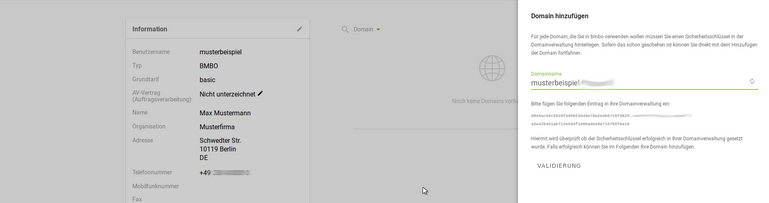
Abbildung 3: Sicherheitsschlüssel anzeigen lassen.
3. Hinterlegen Sie diesen Sicherheitsschlüssel bei Ihrem Domain-Registrar als TXT-Record und beachten Sie dabei, dass die Domainverwaltung je nach Anbieter variieren kann. Bei Problemen, den TXT-Record zu setzen, kann Ihnen der Support Ihres Registrars behilflich sein.
Hier ein Beispiel, wie das bei einem Berliner Domain-Registrar aussieht:

Abbildung 4: Beispiel eines TXT-Records bei Registrar.
Änderungen an DNS-Servern können bis zu 48 Stunden dauern, bis sie weltweit propagieren. Weiter unten in diesem Artikel finden Sie "Troubleshooting"-Hinweise zur Hinterlegung vom Sicherheitsschlüssel bei Ihrem Domain-Registrar.
4. Kehren Sie anschließend zur mailbox Business-Verwaltung zurück und klicken Sie auf Validierung.
Wenn alles geklappt hat, sollten Sie nun in etwa Folgendes sehen:
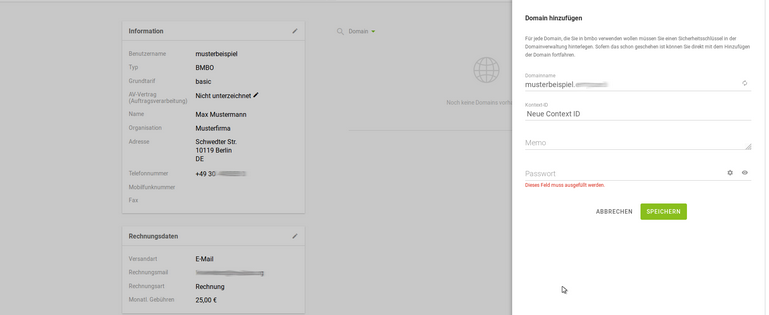
Abbildung 5: Sie erhalten eine Bestätigung zur Validierung.
Wenn Sie eine Fehlermeldung erhalten oder nichts passiert, wiederholen Sie die Validierung zu einem späteren Zeitpunkt (der gesetzte TXT-Record im DNS bleibt gültig).
5. Tragen Sie noch ein Passwort für die Domain ein und klicken anschließend auf Speichern. Ihre Domain ist nun angelegt. Fahren Sie jetzt mit dem Anlegen eines Mail-Postfachs fort.
Sobald Ihre MX-Einträge auf unsere Server zeigen (Schritt 3), empfangen unsere Systeme sämtliche Mails Ihrer Domain. Sind die jeweiligen Zielpostfächer bei uns vorher nicht angelegt worden, werden diese Mails als unzustellbar (User unknown) abgelehnt.
Daher gilt: Erst Postfächer anlegen, dann MX-Einträge ändern!
Schritt 2: Einrichtung Postfächer
1. Um Postfächer einzurichten, klicken Sie direkt auf den Namen Ihrer eben registrierten Domain:
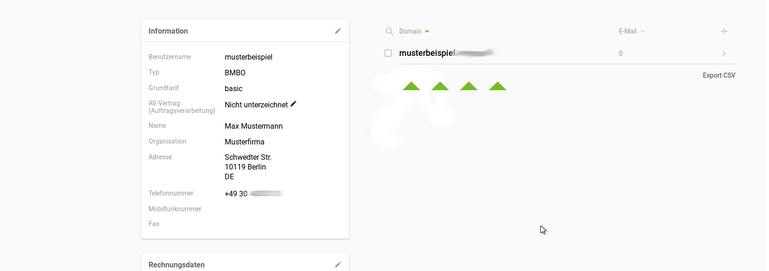
Abbildung 6: Übersicht der angelegten Domains.
2. Anschließend klicken Sie oben rechts auf das Plus-Symbol:
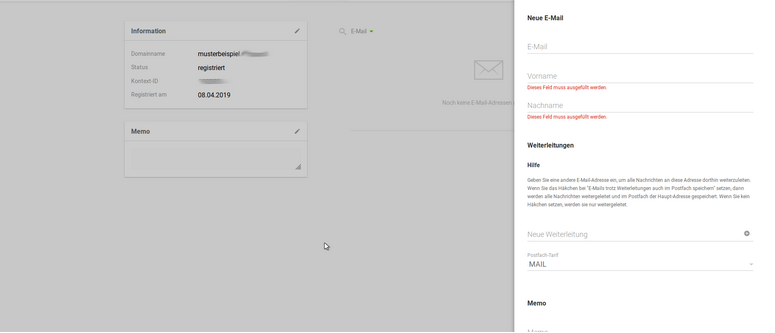
Abbildung 7: Sie können jederzeit ein neues Postfach anlegen.
3. Tragen Sie nun die gewünschte Mail-Adresse sowie Vor- und Nachnamen des Postfachinhabers ein:
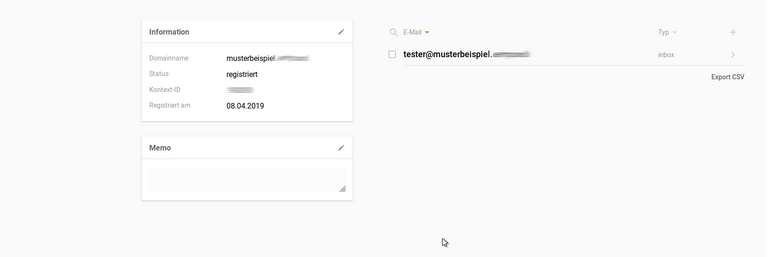
Abbildung 8: An dieser Stelle können Postfachdaten hinterlegt werden.
4. Wählen Sie den gewünschten Tarif für das Postfach aus.
5. Setzen Sie zum Schluss noch das Passwort für das Postfach (ggf. nach unten scrollen) und klicken Sie anschließend auf Speichern.
Wenn alles geklappt hat, sieht das nun so aus:
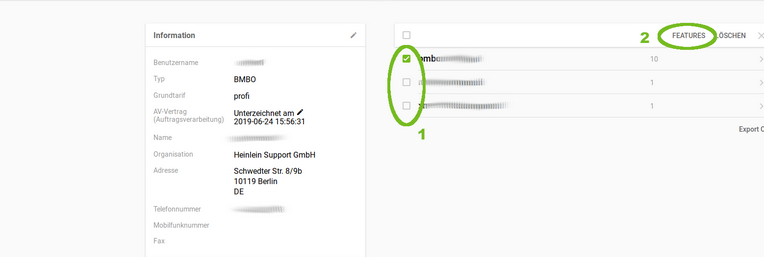
Abbildung 9: Übersicht der angelegten Postfächer.
Mit der Anlage eines Catch-All-Postfachs empfangen Sie alle Mails an Ihre Domain, denen kein Postfach zugewiesen ist. Wie Sie ein Catch-All-Postfach einrichten können, erfahren Sie unter diesem Link: Catch-All-Postfach einrichten
Schritt 3: MX-Einträge hinterlegen
Jetzt gilt es noch, MX-Einträge in der Domainverwaltung Ihres Anbieters zu hinterlegen. Diese sorgen dafür, dass an Ihre Domain gesendete E-Mails an unsere mailbox-Server weitergeleitet werden. Damit das zuverlässig funktioniert, muss mxext3.mailbox.org. eine niedrigere Priorität erhalten als die anderen beiden Einträge. Daher finden Sie in dieser Zeile den Wert 20, bei den anderen Servern hingegen den Wert 10.
Folgende Tabelle beinhaltet alle Informationen, die Sie für die Konfiguration bei Ihrem Anbieter benötigen:
- Ihr Domainname z.B.
example.com - die Priorität der Weiterleitung.
- das Ziel der Weiterleitung, also die künftig zuständigen Mailserver bei
mailbox.org
| Domain | Typ | Priorität | Ziel |
|---|---|---|---|
| example.com | MX | 10 | mxext1.mailbox.org. |
| example.com | MX | 10 | mxext2.mailbox.org. |
| example.com | MX | 20 | mxext3.mailbox.org. |
Tragen Sie alle drei Einträge ein. Die Priorität bestimmt die Reihenfolge: Mailserver mit 10 werden zuerst angesprochen, 20 dient als Fallback. So wird sichergestellt, dass Ihre E-Mails zuverlässig über mailbox zugestellt werden – auch wenn ein einzelner Server ausfallen sollte. Weiter unten in diesem Artikel finden Sie "Troubleshooting: MX-Einträge beim Domain-Registrar hinterlegen"
Weitere Hinweise
Troubleshooting: mailbox-Sicherheitsschlüssel beim Domain-Registrar hinterlegen
Die Konfiguration kann je nach Anbieter variieren, aber die grundlegenden Schritte bleiben gleich:
- Melden Sie sich bei Ihrem Domain-Registrar an und greifen Sie auf die Administrationsoberfläche zu.
- Wechseln Sie zu den DNS-Einstellungen und fügen Sie einen neuen DNS-TXT-Eintrag hinzu.
Sorgfalt beim Kopieren
Achten Sie darauf, beim Kopieren vom mailbox-Sicherheitsschlüssel oder dessen Bestandteilen, dass keine Zeichen verloren gehen oder verändert werden. Vergewissern Sie sich, dass Sie den gesamten Schlüssel korrekt kopieren und dass keine Änderungen durch die Zwischenablage erfolgen.
Schreibweisen im Domain Name System (DNS)
Je nach Anbieter gibt es unterschiedliche Schreibweisen für die DNS-Einträge. Informieren Sie sich in der Dokumentation oder beim Support Ihres Anbieters über die von ihm erwarteten Formate. Häufig verwendete Schreibweisen sind:
p30oe995fc9105322345b6277ac3b1i2eb45106j5j7.example.com.(mit abschließendem Punkt)p30oe995fc9105322345b6277ac3b1i2eb45106j5j7.example.com(ohne abschließenden Punkt)p30oe995fc9105322345b6277ac3b1i2eb45106j5j7(nur der erste Teil ohne Punkt und Domain)
Wartezeit – DNS-Updates
Änderungen an DNS-Servern können bis zu 48 Stunden dauern, bis sie weltweit propagieren.
Wenn Sie eine Fehlermeldung erhalten oder nichts passiert, wiederholen Sie die Validierung zu einem späteren Zeitpunkt (der gesetzte TXT-Record im DNS bleibt gültig). Kehren Sie später zur mailbox Business-Verwaltung zurück und klicken Sie auf Validierung.
Troubleshooting: MX-Einträge beim Domain-Registrar hinterlegen
-
Melden Sie sich erneut in der Domainverwaltung Ihres Domain-Anbieters an und navigieren Sie zu den Einstellungen für das Domain Name System (DNS).
-
Prüfen Sie, ob alle MX-Einträge gesetzt sind:
example.com. IN MX 10 mxext1.mailbox.org.example.com. IN MX 10 mxext2.mailbox.org.example.com. IN MX 20 mxext3.mailbox.org.
- Prüfen Sie, ob die "Prioritäten" richtig sind und stellen Sie sicher, dass:
- Ihre Domain in allen drei Zeilen der linken Spalte identisch eingetragen wurde.
- Der Eintrag
mxext3.mailbox.org.die Priorität 20 erhält - Alle MX-Einträge, die nicht auf die mailbox-Server zeigen, entfernt wurden.
- Die Schreibweisen den Anforderungen Ihres Anbieters entsprechen.
- Die Änderungen gespeichert wurden.
- Tragen Sie als "Ziel" oder "Zeigt auf..."-Wert unsere Posteingangsserver ein.
- Auch hier gilt: Beachten Sie die vom Anbieters erwartete Schreibweise.
- Speichern Sie den Eintrag ab.
Haben Sie die Mail-Adressen bereits zuvor benutzt, prüfen Sie bitte altes Mail-Postfach, da dort bis zum erfolgreichen Abschluss der DNS-Synchronisation noch Mails eingehen können. Es empfiehlt sich also auch, dass man erst dann die Daten vom alten Postfach in das neue überträgt, wenn die neuen MX-Einträge wirksam sind, damit man sicher alle Daten umzieht.
Zusammenfassung
Abschließend ist es wichtig, bei der Konfiguration von E-Mail-Adressen mit eigener Domain die korrekten DNS-Einträge vorzunehmen und den gesamten Ablauf sorgfältig zu verfolgen. Achten Sie darauf, die Sicherheitsschlüssel korrekt in die DNS-Einstellungen Ihrer Domain einzufügen und die richtigen MX- und TXT-Einträge zu setzen, um eine reibungslose Nutzung Ihrer E-Mail-Adresse zu gewährleisten. Prüfen Sie regelmäßig, ob die Änderungen erfolgreich übernommen wurden, und befolgen Sie die empfohlenen Best Practices zur Verbesserung der Spam-Reputation, um die Zustellbarkeit Ihrer E-Mails zu optimieren. Welche Optionen zur Verfügung stehen, erfahren Sie unter folgendem Link: SPF, DKIM und DMARC - Spam-Reputation verbessern
